-
vivo NEX投屏教程:打开手机设置→更多连接→无线显示,开启后连接同一Wi-Fi,搜索可用设备即可投屏。也可使用vivo投屏APP或 HDMI转接器实现有线投屏。
-
vivo NEX投屏方法:打开手机设置→更多连接→无线显示,开启后连接同一Wi-Fi,搜索并连接投屏设备即可。也可通过第三方APP如乐播投屏操作。
-
vivo nex3设置实时网速的详细步骤如下:

首先,打开vivo nex3手机,进入设置界面。这一步是操作的基础,所有系统功能的调整均需通过设置入口完成。
在设置菜单中,找到并点击状态和通知栏选项。该选项通常位于“通知与状态栏”或“显示与亮度”的子菜单中,具体路径可能因系统版本略有差异,但核心名称一致。
进入状态和通知栏设置后,寻找网速显示开关。此开关默认处于关闭状态,需手动开启。点击开关按钮,将其从“关闭”切换至“开启”状态。开启后,手机状态栏(即屏幕顶部)会实时显示当前网络速度,单位通常为KB/s或MB/s。
实时网速的作用:开启后,用户可直观监控网络状态。例如,观看视频时若发现网速持续低于1MB/s,可能提示网络拥堵,此时可切换至更低清晰度以减少卡顿;下载文件时,通过实时数值可判断是否需切换Wi-Fi或移动数据。
注意事项:
若开启后未显示网速,可尝试重启手机或检查系统是否为最新版本。部分定制系统可能将网速显示功能整合至“通知管理”或“流量监控”中,需根据实际界面调整。实时显示会轻微增加电量消耗,但影响极小,无需担心。通过以上步骤,vivo nex3用户即可轻松启用实时网速显示功能,提升网络使用效率。
-
在手机底部上滑调出快捷栏找到超级截屏,在弹出的窗口选择屏幕录制即可开始当前屏幕的录制将需要的操作录制完成后点击屏幕上的红色按钮可停止录制并保存录制屏幕的视频文件。
-
vivo NEX投屏到电视或其他显示设备的具体步骤如下:
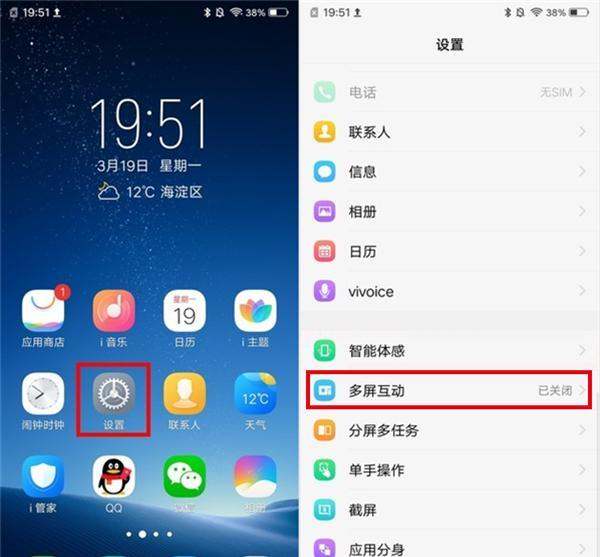
第一步:开启多屏互动功能
首先,打开vivo NEX的【设置】界面,找到并进入【多屏互动】选项。在该界面中,将【多屏互动】的开关调整至开启状态。开启后,手机会自动搜索当前网络环境下支持WLAN Display功能的设备,例如智能电视或投影仪。第二步:选择目标显示设备
手机完成设备搜索后,会在【多屏互动】界面列出所有可用的显示设备。用户需从列表中选择需要投屏的目标设备(如电视名称)。若目标设备未出现在列表中,需检查设备是否支持WLAN Display功能,并确保设备与手机处于同一Wi-Fi网络。第三步:通过WLAN网络建立连接
若显示设备支持WLAN Display,手机将通过Wi-Fi直接与其建立连接。连接成功后,手机屏幕内容会实时同步到目标设备上,用户可在大屏上操作手机应用、查看图片或播放视频。第四步:处理不支持WLAN Display的设备
将Xshare配件通过HDMI线或AV线连接到显示设备;开启Xshare的无线投屏功能;在vivo NEX的【多屏互动】界面中选择Xshare设备,完成无线连接。
若显示设备不支持WLAN Display功能,用户需借助配件Xshare实现投屏。具体操作如下:注意事项
投屏过程中需保持手机与显示设备处于同一局域网;部分应用可能因版权限制无法投屏(如部分视频平台的DRM保护内容);若投屏卡顿,可尝试重启路由器或调整手机与显示设备的距离。通过上述步骤,用户可轻松将vivo NEX的屏幕内容投射至电视或投影仪,实现大屏观影、游戏或办公需求。
-
vivo NEX3设置通知亮屏的步骤如下:
第一步:进入设置界面
在手机桌面找到并点击【设置】图标,进入系统设置菜单。此步骤是操作的基础入口,需确保手机处于解锁状态。第二步:定位状态栏与通知选项
在设置菜单中,向下滑动屏幕,找到并点击【状态栏与通知】选项。该选项通常位于“显示与亮度”“通知与状态栏”等分类下,具体名称可能因系统版本略有差异,但核心功能一致。第三步:开启亮屏提醒功能
进入“状态栏与通知”界面后,找到【亮屏提醒】选项。该选项默认处于关闭状态,需点击右侧的开关按钮,将其滑动至开启状态(显示为蓝色或绿色)。开启后,当手机收到通知时,屏幕将自动点亮显示内容。注意事项:
若未找到“亮屏提醒”,可检查是否在“通知管理”或“更多设置”中。部分系统版本可能将该功能归类为“来通知时亮屏”。确保手机系统为最新版本,避免因版本过旧导致功能缺失。可通过设置中的“系统升级”检查更新。亮屏提醒功能可能增加耗电,若需关闭,重复上述步骤并将开关滑至关闭状态即可。扩展说明:
vivo NEX3的通知亮屏功能依赖于系统对通知的识别,需确保应用已开启通知权限。可在“状态栏与通知”界面中查看各应用的通知设置,避免因权限关闭导致功能失效。此外,该功能与“息屏显示”不同,后者需在“显示与亮度”中单独设置,且仅在屏幕关闭时显示时间、电量等基础信息。 -
vivo NEX3设置护眼模式的方法如下:

方法一:通过系统设置开启
1、进入设置界面:打开vivo NEX3手机,在桌面找到【设置】图标并点击进入。
2、选择显示与亮度:在设置页面中,滑动找到并点击进入【显示与亮度】选项。
3、开启全局护眼:在显示与亮度菜单下,点击【全局护眼】功能。
4、手动开启护眼模式:进入全局护眼界面后,点击【手动】右侧的开关,即可立即开启护眼模式。
5、调节屏幕色调:开启后,可通过拖动界面下方的色调条滑块,调整屏幕色温(如暖色调减少蓝光)。方法二:通过快捷中心快速开启
1、下拉快捷菜单:在手机桌面顶部向下滑动,调出快捷控制中心。
2、找到护眼模式图标:在快捷中心中,直接点击【全局护眼】图标(图标通常为眼睛形状或标注“护眼”)。
3、一键开启:点击后即可快速启用护眼模式,无需进入设置菜单。注意事项:
护眼模式通过减少屏幕蓝光发射,缓解长时间使用手机时的视觉疲劳,尤其适合夜间或低光环境使用。开启后,屏幕会呈现偏黄色调,这是正常现象。若需关闭护眼模式,只需重复上述步骤,关闭【手动】开关或再次点击快捷中心的护眼图标即可。其他建议:
除系统自带的护眼模式外,用户还可通过调节屏幕亮度、开启自动亮度调节功能,或使用第三方护眼软件进一步优化用眼环境。 -
你可以下载一个投屏软件进行投屏。
